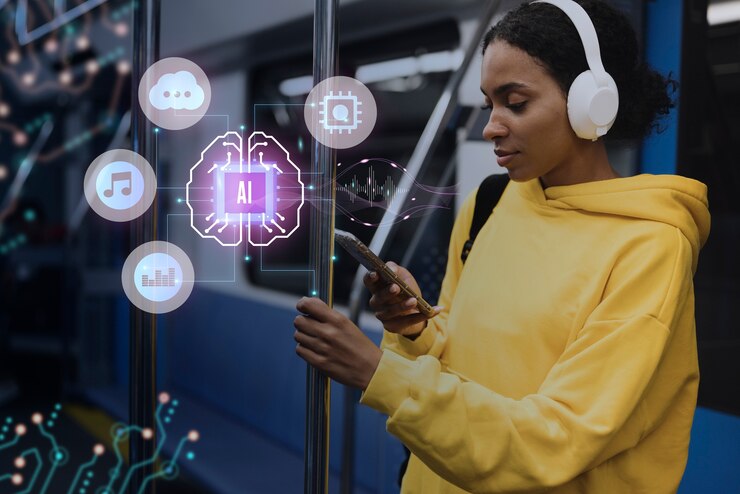Laptop Mati Total? Ini Jurus Ampuh Atasi "No Bootable Device"!
Waduh, teman-teman! Panik nggak tuh kalau tiba-tiba laptop kesayangan kita mendadak ambyar? Layar item, nggak ada respon, cuma lampu indikator kedip-kedip kayak lagi disko. Masalah "No Bootable Device" ini emang bikin cenat-cenut kepala. Tenang, jangan langsung banting laptop! Kita bedah satu per satu jurus ampuh buat ngatasin masalah ini. Dijamin, deh, abis baca artikel ini, kamu jadi jagoan IT dadakan!
Apa Itu "No Bootable Device" dan Kenapa Laptop Kita Bisa Kena?
Simpelnya, "No Bootable Device" itu artinya laptop kita nggak nemu sistem operasi (Windows, MacOS, Linux) yang siap dipakai buat "bangun". Ibaratnya, laptop kita lagi linglung, nggak tau rumahnya di mana. Nah, penyebabnya bisa macem-macem, nih:
- BIOS/UEFI Lagi Ngaco: Ini kayak GPS-nya laptop yang lagi error. Jadi, dia nggak tau harus nyari sistem operasi di mana.
- Hard Disk/SSD Minta Ganti Baju: Udah tua, lemah, atau bahkan rusak total. Kalau ini kejadian, data-data penting kita juga bisa ikutan wassalam.
- Kabel Kendor atau Lepas: Bayangin kabel charger hape yang kendor, kan nggak ngecas. Nah, sama kayak kabel hard disk/SSD, kalau kendor ya nggak connect.
- Sistem Operasi Korup: Ini kayak file presentasi yang tiba-tiba nggak kebuka. Bisa jadi gara-gara virus, update yang gagal, atau mati lampu pas lagi update.
- Boot Order yang Salah: Laptop kita nyari sistem operasi di tempat yang salah. Misal, dia malah nyari di USB padahal sistem operasinya ada di hard disk.
Udah kebayang, kan? Sekarang, mari kita terjun ke jurus-jurus ampuhnya!
Jurus #1: Cek Kabel dan Koneksi – Jangan Sampai Kendor!
Ini jurus paling sederhana, tapi sering banget diremehkan. Coba deh, matiin laptop kamu, terus buka casing (hati-hati ya, jangan sampai ngerusak!). Cari kabel SATA (biasanya warna merah atau hitam) yang nyambung dari motherboard ke hard disk/SSD. Pastiin kabelnya nempel kenceng. Kalau perlu, cabut terus pasang lagi. Kadang, debu atau karat bisa bikin koneksinya nggak sempurna. Siapa tahu, kan, cuma gara-gara kabel kendor, laptop jadi rewel!
Contoh Nyata: Temenku pernah panik gara-gara laptopnya nggak mau booting. Pas aku cek, ternyata kabel SATA-nya lepas sebelah! Begitu dipasang lagi, langsung tokcer!
Jurus #2: Masuk BIOS/UEFI dan Luruskan Boot Order – Biar Nggak Nyasar!
BIOS/UEFI itu kayak otak kecilnya laptop. Di sini, kita bisa ngatur urutan booting (Boot Order). Caranya masuk ke BIOS/UEFI beda-beda tergantung merk laptop. Biasanya, pas laptop baru dinyalain, kita pencet tombol Delete, F2, F12, Esc, atau tombol lainnya. Nah, di BIOS/UEFI, cari menu "Boot", "Boot Order", atau yang mirip-mirip. Pastiin hard disk/SSD yang ada sistem operasinya jadi urutan pertama. Kalau urutannya salah (misal, USB Flashdisk duluan), ya laptop bakal nyari sistem operasi di USB terus, padahal nggak ada.
Langkah Praktis:
- Restart laptop.
- Pencet tombol yang sesuai (Delete, F2, dll.) pas logo merk laptop muncul.
- Cari menu "Boot" atau "Boot Order".
- Ubah urutan booting, pastikan hard disk/SSD jadi yang pertama.
- Simpan pengaturan (biasanya pencet F10) dan restart laptop.
Tips Gaul: Kalau bingung, coba cari tutorial di YouTube dengan kata kunci "cara masuk BIOS [merk laptop kamu]". Pasti banyak yang bantu!
Jurus #3: Cek Kondisi Hard Disk/SSD – Udah Loyo Atau Masih Strong?
Hard disk/SSD yang udah uzur emang rentan masalah. Buat ngecek kondisinya, kita bisa pakai software diagnostic. Ada banyak, kok, yang gratisan. Contohnya, CrystalDiskInfo. Software ini bakal ngasih tau kondisi kesehatan hard disk/SSD kita. Kalau statusnya "Caution" atau "Bad", berarti udah waktunya ganti.
Peringatan Keras: Jangan tunda ganti hard disk/SSD kalau udah ada indikasi rusak. Data-data penting kamu bisa hilang selamanya!
Alternatif Seru: Upgrade ke SSD! Dijamin, laptop kamu bakal lari kenceng kayak dikejar setan. Proses booting jadi super cepet, aplikasi juga lancar jaya.
Jurus #4: Repair Sistem Operasi – Kalau Cuma Luka Ringan!
Kalau masalahnya ada di sistem operasi yang korup, kita bisa coba perbaiki (repair). Caranya, kita butuh installer Windows (dalam bentuk USB atau DVD). Boot laptop dari installer tersebut, terus pilih opsi "Repair your computer" atau "Troubleshoot". Di situ, ada beberapa pilihan, kayak "Startup Repair" atau "System Restore". Coba satu per satu, siapa tahu bisa nyembuhin sistem operasi yang lagi sakit.
Tips Tambahan: Kalau punya backup sistem (System Image), itu lebih bagus lagi. Tinggal restore, dan laptop kamu balik lagi kayak semula.
Jurus #5: Reset BIOS/UEFI – Balikin ke Setelan Pabrik!
Kadang, pengaturan BIOS/UEFI yang ngaco bisa bikin masalah. Buat ngatasinnya, kita bisa reset BIOS/UEFI ke setelan pabrik (default). Caranya, masuk ke BIOS/UEFI (seperti jurus #2), terus cari opsi "Load Defaults", "Reset to Default", atau yang mirip-mirip. Simpan pengaturan dan restart laptop. Siapa tahu, dengan direset, laptop jadi sembuh total.
Jurus #6: Instal Ulang Sistem Operasi – Jurus Pamungkas!
Kalau semua jurus di atas udah dicoba dan belum berhasil, berarti ini saatnya buat instal ulang sistem operasi. Ini emang agak ribet, tapi biasanya ampuh buat ngatasin masalah "No Bootable Device". Pastiin kamu udah backup data-data penting sebelum instal ulang, ya. Soalnya, semua data di hard disk/SSD bakal kehapus.
Catatan Penting: Kalau instal ulang sistem operasi juga nggak berhasil, kemungkinan besar masalahnya ada di hardware (hard disk/SSD atau motherboard). Mau nggak mau, kamu harus bawa laptop ke tukang servis.
Jurus #7: Bawa ke Tukang Servis – Kalau Udah Mentok!
Jujur aja, kalau udah nyoba semua jurus di atas dan laptop masih bandel, berarti masalahnya udah di luar kemampuan kita. Daripada makin pusing, mending bawa ke tukang servis aja. Biar mereka yang ahli nanganin. Siapa tahu, cuma ada komponen kecil yang rusak dan bisa diganti dengan mudah.
Pencegahan Lebih Baik Daripada Pengobatan
Biar laptop kita nggak kena masalah "No Bootable Device", ada beberapa hal yang bisa kita lakuin:
- Jaga Kebersihan Laptop: Debu bisa bikin laptop overheat dan merusak komponen. Rutin bersihin laptop, terutama bagian ventilasi.
- Update Sistem Operasi Secara Teratur: Update biasanya berisi perbaikan bug dan peningkatan keamanan. Jangan tunda-tunda update, ya.
- Pasang Antivirus: Virus bisa ngerusak sistem operasi dan bikin laptop jadi lemot. Pilih antivirus yang bagus dan update secara berkala.
- Backup Data Secara Rutin: Ini penting banget! Kalau laptop kenapa-kenapa, data-data penting kita tetep aman.
- Matikan Laptop dengan Benar: Jangan asal cabut charger atau matiin paksa. Biarin laptop shutdown dengan benar biar sistem operasinya nggak korup.
Nah, itu dia jurus-jurus ampuh buat ngatasin masalah "No Bootable Device". Semoga artikel ini bermanfaat buat teman-teman semua. Singkatnya, kita udah kulik tuntas mulai dari identifikasi masalah, trik sederhana kayak cek kabel, ngulik BIOS, sampai jurus pamungkas instal ulang. Ingat, mencegah itu lebih baik daripada mengobati, jadi rawat laptopmu baik-baik ya!
Sekarang, giliran kamu buat praktek! Coba terapkan jurus-jurus ini kalau laptopmu lagi ngambek. Kalau berhasil, jangan lupa share pengalamanmu di kolom komentar, ya! Atau, kalau kamu punya tips tambahan yang nggak ada di artikel ini, langsung aja tulis di bawah. Sharing is caring, kan?
Jangan biarkan masalah "No Bootable Device" bikin kamu frustasi. Anggap ini sebagai tantangan seru buat mengasah skill IT kamu. Ingat, setiap masalah pasti ada solusinya. Jadi, tetap semangat dan jangan pernah menyerah! Siapa tahu, dengan sedikit usaha, kamu bisa jadi pahlawan buat laptopmu sendiri.
Gimana, udah siap jadi master perbaikan laptop? Atau masih ada pertanyaan yang mengganjal? Yuk, diskusi di kolom komentar! Sampai jumpa di artikel selanjutnya!